Hogyan lehet regisztrálni WebMoney pénztárca felhasználói támogatás Windows 7-xp

Hogyan lehet regisztrálni a WebMoney? - Ez a kérdés merül fel az a nagy száma, akik először volt egy véletlen találkozás ezzel a fizetési rendszer, például akkor, amikor úgy döntöttünk, hogy rendelni valamit az online bolt, és kínál fizetni az áruk a WebMoney pénztárca. Vagy ha lehet pénzt az interneten, akkor ott van a gyakori kérdés - hol vezetnek, és hogyan lehet őket. Ez az, amit akarok beszélni ebben a cikkben.
Mi az a WebMoney?
WebMoney - ez az egyik legnépszerűbb fizetési rendszerek. Lehetőség van, hogy saját pénztárca, amellyel fizetni: áruk, szolgáltatások, közművek, stb Küldése és fogadása átutalások. Tegnap küldtem egy átutalást. Így néz ki.

Hogyan lehet regisztrálni a WebMoney?
Indítsa el a helyszínen zaydom webmoney.ru fizetési rendszer. Kattintson a „Regisztráció” gombra.
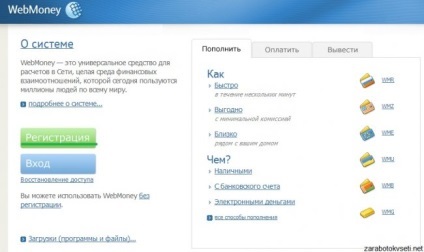
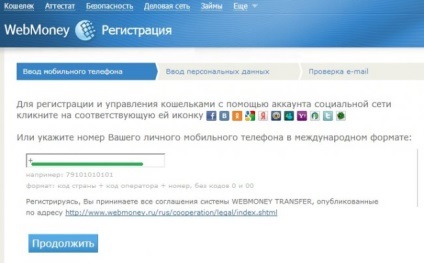
Most meg kell adnia személyes adatait (ők szigorúan meg kell felelnie az útlevél). A választ a titkos kérdésre erősen ajánlott, hogy a nehéz. Valami ehhez hasonló - 8BLV1TCU7XFD6Q. Írd le egy papírra, és elrejteni egy biztonságos helyen.
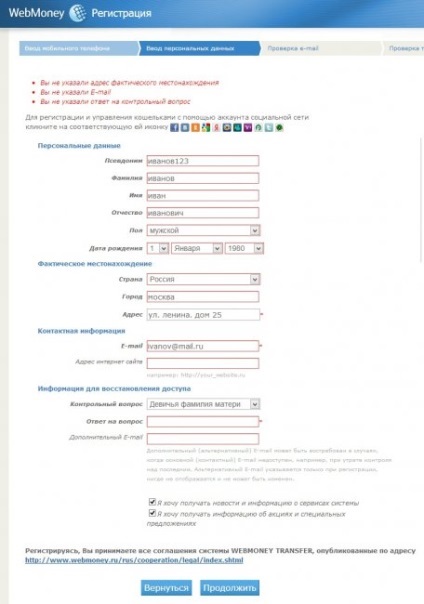
A betöltött oldalon ellenőrizze, hogy minden rendben van, már be. Ha valahol megjegyzi - vissza, ha minden rendben van - kattintson a „Tovább” gombra.
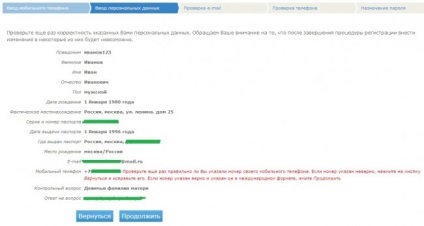
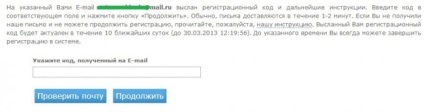
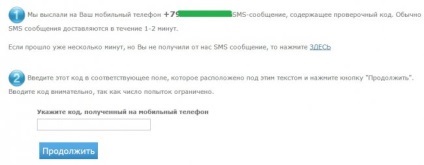
Itt végül jött létre forma jelszót. Invent bonyolult jelszó hossza 12-18 karakter álló számok és nagybetűs és kisbetűs. Mi jön? Azonnal írd le valahova, hogy ne felejtsük el. Kattintson «OK».
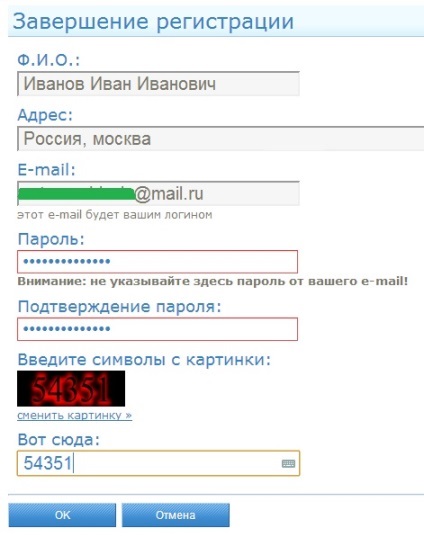
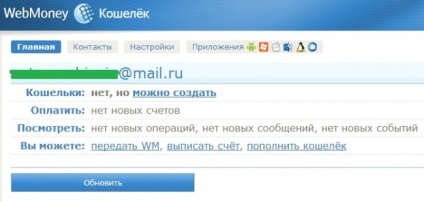
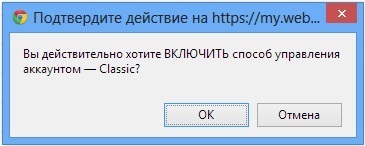
Az alábbiakban azt kérik, hogy adja meg a felhasználónevét és jelszavát. Töltsük, írja be a kódot a kép, és nyomja meg az „Enter”.
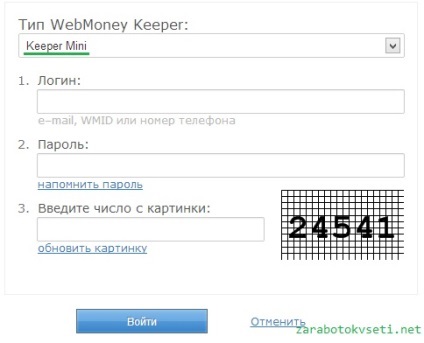
De ez a fizetési rendszer magas szintű fiókok biztonsága, akkor meg kell adni a kódot újra, hogy mi lesz elküldve megnyomása után a „Get Code” gombra. Mi adjuk meg a kódot, és nyomja meg az „Enter”
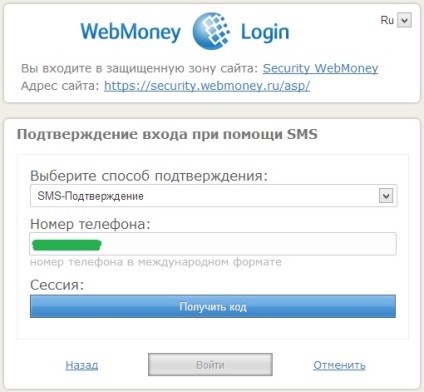
Változtatni a szabályozási módszer, meg kell, hogy adja meg itt, vagy egy létező jelszó, vagy jöjjön fel, és adjon meg egy újat. Ez lesz a jelszó a kulcs fájlt.
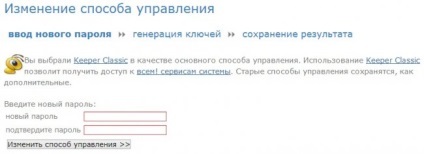

Mindent! Most akkor menj be a pénztárcáját WebMoney keresztül WebMoney Keeper Classic szoftver.
Hogyan lehet letölteni a WebMoney Keeper Classic?
Térjünk vissza a főoldalra WebMoney.ru oldalon található, és kattintson a „Letöltések”.
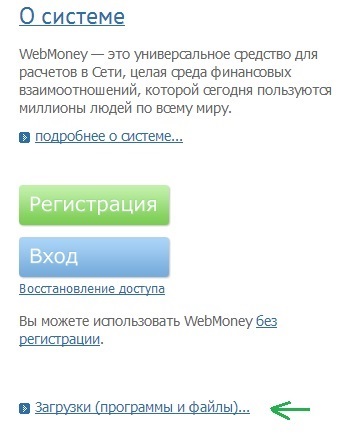
Megfelelő terhelés az operációs rendszer (OS) változata a program. Az én esetemben ez MS Windows. Töltsd le a merevlemezre
Hogyan telepítsük a WebMoney Keeper Classic?
Indítsa el a letöltött fájl. Meg kell nyitni az ablakot. Kattintson a „Tovább” gombra.
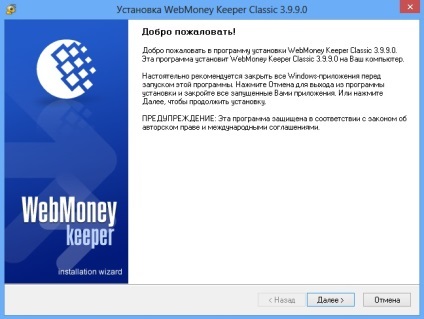
Pazarolja, egyszerre olvasni a licencszerződést. Mi tesz egy csekket, mint alább, és mi nyomja meg a „Tovább” gombra.
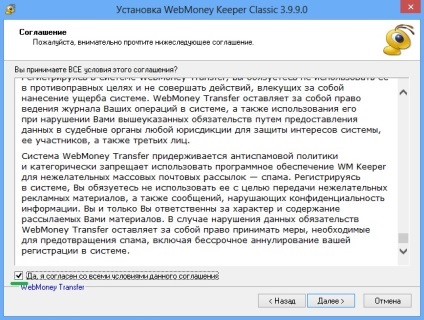
Válassza ki a helyet, ahol a program telepítéséhez kattintson a „Tallózás”
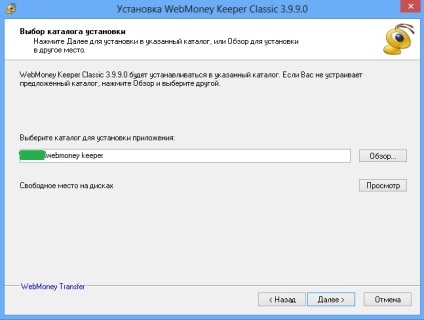
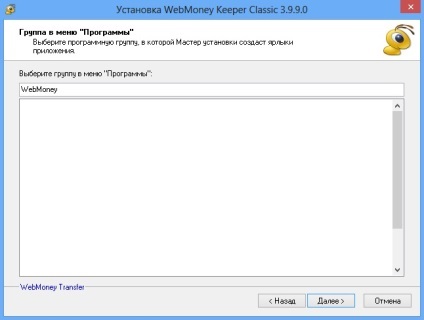
Gombra, majd erősítse meg a beállítást WebMoney gyökértanúsítványra.
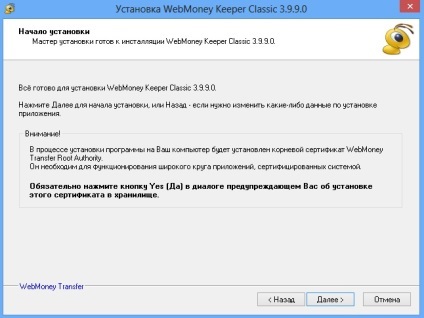
Várja meg, amíg a telepítő. Ez eltarthat egy pár percig.
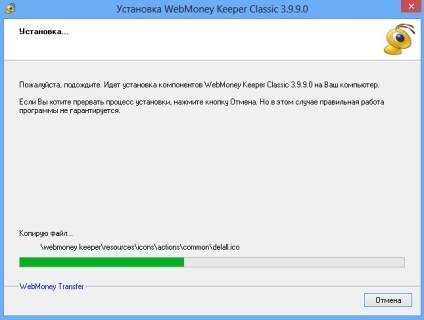
Kész! A program telepítése sikeresen befejeződött. Továbbra is a helyzet a kis -, hogy menjen be a programot, és állítsa be.
Hogyan hozzunk létre WebMoney Keeper Classic?
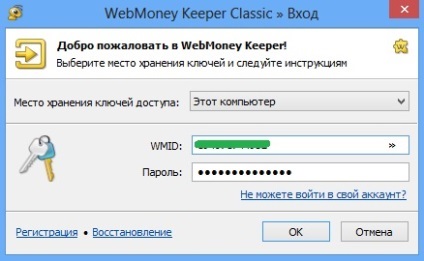
Miután megnyomta a gombot «OK», akkor hibát generál, amit nem talál egy-fájlt. Ezért válassza ki az elemet a listából „Ez az első kísérlet arra, hogy adja meg a programot. ”. Kattintson a Tovább gombra.
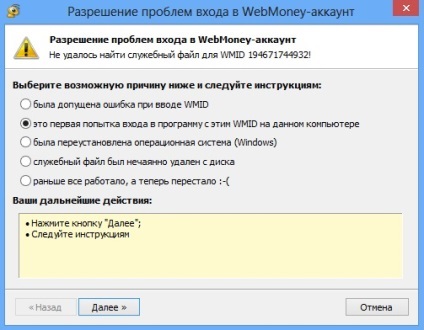
Ezután válassza a „Van egy kulcs fájlt, és a jelszót a fájlból.”
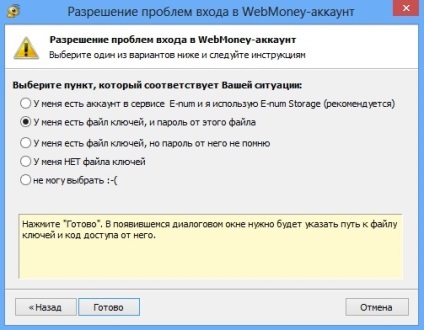
Most adja meg itt WMID, jelszó, adja meg az útvonalat, hogy a kulcs fájlt korábban elmentett, valamint egy jelszót, és nyomja meg az «OK».
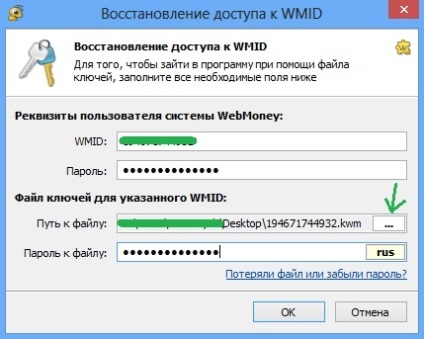
Ha mindent helyesen, akkor látni a képernyőn.
Válassza ki a „Új fájl létrehozása pénztárcák» majd «OK».
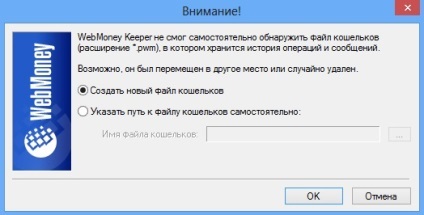
Furcsa módon, de ez még nem minden, most meg kell győződnünk arról, hogy a számítógép is bemegy a pénztárcáját WebMoney. Ehhez - menj az adott oldalt egy ablakban, másolja az aktiváló kódot, hogy már jön a postafiók, és helyezze be a „aktiváló kód” mezőben. Írja be a kódot a kép, és kattintson a „aktiválása”.

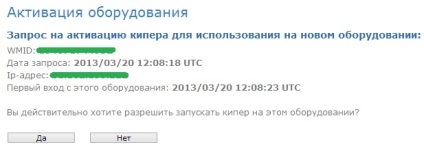
Minden aktiváltuk a számítógép bejelentkezni. Menj vissza a WebMoney Keeper Classic és kattintson a billentyűzet «F5». Megvárjuk, amíg a program minden be van állítva. Ez valójában úgy néz ki, mint maga a program.
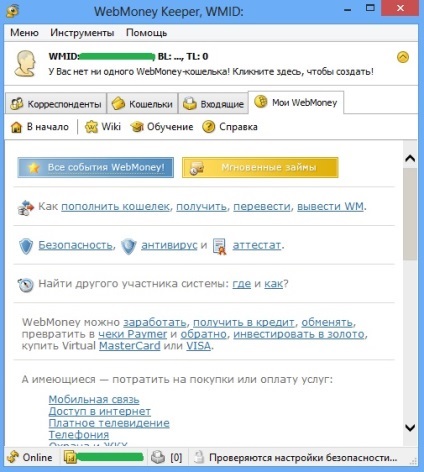
De ez még nem minden 8-O! Ahhoz, hogy használni WebMoney pénztárca akkor létre kell hozni egy adott valuta. Ehhez menj a lap „pénztárcák” nyomd meg a gombot „létrehozni”. Lesz egy ablakot. Kattintson a „Tovább” gombra.
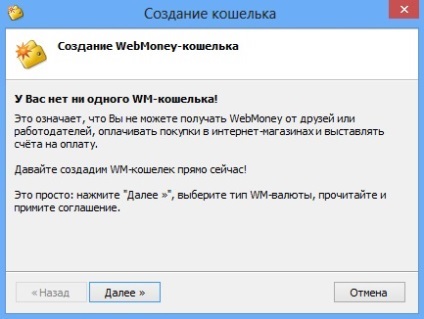
Már majdnem a célba! Mi választjuk ki a megfelelő pénztárca, például WMR amely egyenértékű a magyar rubel. Feltalálni a nevét, majd kattintson a „Tovább”.
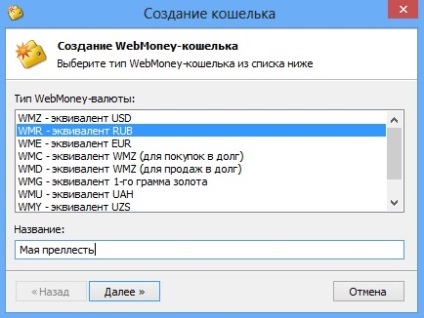
Fogadja el a licencszerződést, és nyomja meg a „tovább”.
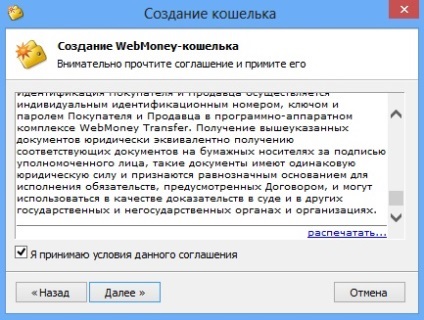
Gratulálok! Sikeresen telepített és konfigurált táskád WebMoney. Most már lehet fizetni vásárlások az interneten, valamint, hogy megkapják a megkeresett pénzt a különböző projektekben. Remélhetőleg, a cikk elolvasása után, akkor létrehozhat egy fiókot WebMoney. Hamarosan találkozunk!